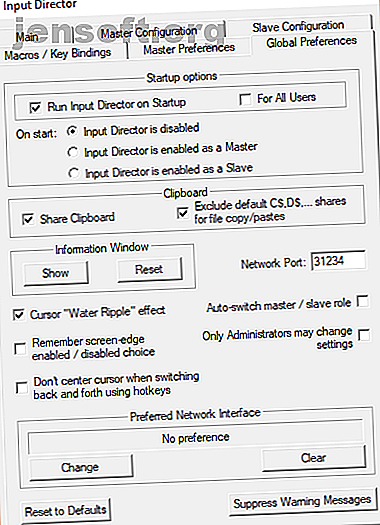
Slik bruker du den bærbare datamaskinen som en ekstern skjerm
Annonse
Å bruke en ekstra monitor for arbeid er et fantastisk produktivitetsøkning. Ingen flere delt skjermhandlinger mellom Microsoft Word og Chrome. Du trenger ikke mer å prioritere hvilket vindu som går på toppen. Et multi-skjermoppsett ser også kult ut, i tillegg til at du kan bruke den ekstra skjermen som medieskjerm når den ikke er i bruk.
Hvis du ikke har en ekstra skjerm, men har en ekstra bærbar PC, kan du omgjøre den bærbare datamaskinen som en slags skjerm. Slik kan du bruke den bærbare datamaskinen som en ekstern skjerm!
Hvordan kan du bruke en bærbar datamaskin som en skjerm?
Multi-monitor systemer er relativt vanlige. Du vil se dem overalt. Legen din kan bruke en andre monitor for notater, og en annen for diagnoser. Ved å bruke en andre skjerm kan du øke produktiviteten ved å gi deg den ekstra skjermen eiendom du trenger.
Å lage et multi-monitor oppsett med en bærbar datamaskin er en enveis prosess. Det er sannsynlig at den bærbare datamaskinen bare har en utgående VGA-, DVI- eller HDMI-kabel. Du kan koble en skjerm til og bruke den bærbare datamaskinen på begge skjermene. Perfekt, ikke sant?
Hva med hvis du ikke har riktig kabel? I den situasjonen må du bruke en KVM-bryter. En KVM-bryter er en fysisk bryter du kan slå for å bytte system til et annet nettverk. For eksempel, tilbake på dagen, kan det hende du har måttet slå en bryter for å koble systemet ditt til en skriver.
For å bruke den bærbare datamaskinen som en ekstra skjerm, trenger du KVM-programvare. Hvorfor trenger du ikke lenger en KVM-bryter for flere PC-oppsett Hvorfor du ikke lenger trenger en KVM-bryter for multi-PC-oppsett Hvis du har mer enn én PC, en KVM-bryter kan øke produktiviteten. Slik bruker du programvare KVM til å konfigurere multi-PC-systemet. Les mer . Du installerer programvaren på skrivebordet og den bærbare datamaskinen, og det lokale nettverket lager en bro av typer mellom begge enhetene. Du kan kontrollere skrivebordet og den bærbare datamaskinen din fra et enkelt tastatur og mus, og gjøre datamaskinen din om til en annen skjerm.
Bruke KVM-programvare for en annen skjerm
To av de største grunnene til å bruke mer enn en skjerm er arbeidsplass og frustrasjon over den delte skjermen . Flere applikasjoner lar deg enkelt dele musen og tastaturet mellom bærbar og stasjonær datamaskin.
Merk at du ikke kan dra og slippe et aktivt vindu over KVM-programvaren. Det fungerer bare ikke sånn. Noen verktøy lar deg imidlertid dra og slippe en fil for å åpne den bærbare datamaskinen du bruker som en annen skjerm. Det er ikke helt det samme, men det er bedre enn ingenting og ofte raskere enn å bruke en sky-stasjon (og spesielt en USB-flash-enhet).
1. Inngangsdirektør

Input Director er et praktisk gratis virtuelt KVM-program. Installasjonspakken gir deg muligheten til å være Master (Server) eller Slave (Client). Kjør Master-installasjonsprogrammet på ditt primære system, og Slave-installasjonsprogrammet på den bærbare datamaskinen.
Når den er installert, kan du konfigurere plasseringen av den bærbare datamaskinen du bruker en andre skjerm i forhold til den primære skjermen. Du kan legge til slaven ved hjelp av nettverkets IP-adresse, eller vertsnavnet som er oppgitt i hvert Input Director-vindu.
Input Director har noen pene funksjoner, inkludert Cursor Wraparound som lar deg fjerne markøren fra hvilken som helst skjerm til en annen (i stedet for å løpe parallelt).
Last ned: Input Director for Windows (gratis)
2. ShareMouse

ShareMouse er et av de enkleste, men også beste virtuelle KVM-verktøyene for å gjøre den bærbare datamaskinen til en annen skjerm. ShareMouse er full av anstendige funksjoner, kommer med delte utklippstavler, dra og slipp fildeling og en interaktiv skjermbehandler. Du kan også stille inn den ubrukte skjermen til å visne når du ikke bruker den. Det gjør det enkelt å holde oversikt over hvilken skjerm du bruker, i tillegg til å spare strøm på den bærbare datamaskinen.
ShareMouse er gratis for ikke-kommersiell personlig bruk. Men du er begrenset til maksimalt to skjermer. Du kan også registrere deg for profesjonell bruk og gi deg opptil 19 nettverksmonitorer / systemer, kryptering og en håndfull andre verktøy for $ 49, 95.
Last ned : ShareMouse for Windows | macOS (gratis)
3. Synergi

Jeg brukte Synergy lenge til jeg byttet til ShareMouse. Synergy er fremdeles et utmerket virtuelt KVM-verktøy med åpen kildekode. Det er godt egnet til å gjøre den bærbare datamaskinen til en annen skjerm, med dra og slipp fildeling, delt utklippstavle og kryptering.
Synergy er ikke gratis. Den kommer i to smaker; en grunnleggende versjon for $ 29, og en Pro-versjon for $ 39. Grunnversjonen har hatt en kraftig prisøkning de siste årene (fra $ 10 til $ 29), og Pro-versjonen har også hoppet opp. Synergy-utvikler, Symless, jobber også med Synergy 2, slik at det kan forklare prishoppet.
En kul Synergy-funksjon er at du kan installere den på Raspberry Pi og bruke den som en sentral kontroller for hvert system som er koblet til nettverket. Synergy er også tilgjengelig for et omfattende utvalg av operativsystemer, som du vil se nedenfor.
Last ned : Synergy for Windows (64-bit) | Windows (32-bit) | macOS | Ubuntu (64-bit) | Debian (64-bit) | Red Hat & Fedora (64-bit) | Raspbian [Ikke lenger tilgjengelig]
4. Mus uten grenser

Mouse Without Borders er et applikasjonsområdeutviklingsprogram utviklet av The Garage. The Garage er et internt Microsoft-utviklingsteam som de ansatte kan bruke til å inkubere og bygge personlige ideer til virkelige prosjekter. Garasjen har overvåket noen fantastiske prosjekter, inkludert Microsoft Launcher for Android, Microsoft Health Bot Service og Eye Control for Windows 10.
I tillegg til disse prosjektene, kan du bruke Mouse Without Borders, et virtuelt KVM-verktøy som "gjør deg til kaptein for datamaskinflåten."
På typisk Microsoft-måte bruker Mouse without Borders et system med koder for å koble systemene dine, og viser også nettverkskortet du kobler til. Det leveres også komplett med dra-og-slipp-fildeling, og en nyttig utklippstavlefunksjon.
Last ned : Mus uten grenser for Windows (gratis)
Kan du bruke en bærbar datamaskin som en ekstern skjerm?
Du kan bruke en bærbar datamaskin som en ekstern skjerm…. Jeg vet jeg vet. Det er ikke som å kunne dra og slippe et aktivt vindu til en annen skjerm. Å bruke en virtuell KVM er imidlertid lett en av de neste beste tingene. Du kan gjøre mye mer effektiv og produktiv bruk av den bærbare datamaskinen som en andre skjerm ved å bruke et av disse verktøyene, til tross for noen ganger problemer med konfigurasjoner med flere skjermer. Så hvorfor ikke prøve dem?
Her er videre trinn for å lage det perfekte multi-monitor-oppsettet 3 enkle trinn til et dobbelt skjermoppsett og et utvidet skrivebord 3 enkle trinn til et dobbeltmonitoroppsett og et utvidet skrivebord Et dobbelt skjermoppsett er fantastisk. Men støtter PC-en din flere skjermer? Vi viser deg hvordan du bruker to skjermer eller mer. Les mer .
Utforsk mer om: Datamaskinmonitor, flere skjermer, produktivitetstriks, tips om arbeidsstasjoner.

